Dobrodošli v mojem PowerPoint vadnici, v kateri vam bom pokazal, kako ustvariti interaktivno ploščice nadzorno ploščo. Nadzorne plošče so danes standardna metodologija za predstavljanje četrtletnih poročil, mesečnih posodobitev ali napredka projektov. Omogočajo pregled pomembnih kazalnikov na prvi pogled ter navigacijo do podrobnejših informacij po potrebi. V tem prvem delu vadnice bomo obravnavali osnove izgradnje nadzorne plošče, vključno z ustvarjanjem ploščic, prilagajanjem oblikovanja in obravnavo prozornih gumbov.
Najpomembnejše spoznanje
- Nadzorne plošče so ključnega pomena za pregledno predstavitev podatkov.
- Lahko sami ustvarite ploščice ali prilagodite že pripravljene modele.
- Prozorni gumbi pomagajo izboljšati oblikovanje, tudi če slike niso na voljo.
Korak za korakom vodnik
1. Osnove razumevanja nadzorne plošče
Preden začnete z izdelavo svoje nadzorne plošče, si morate biti jasni o vsebini in strukturi. Imeti morate jasno predstavo o podatkih, ki jih želite predstaviti, in kako naj uporabniki navigirajo skozi nadzorno ploščo.
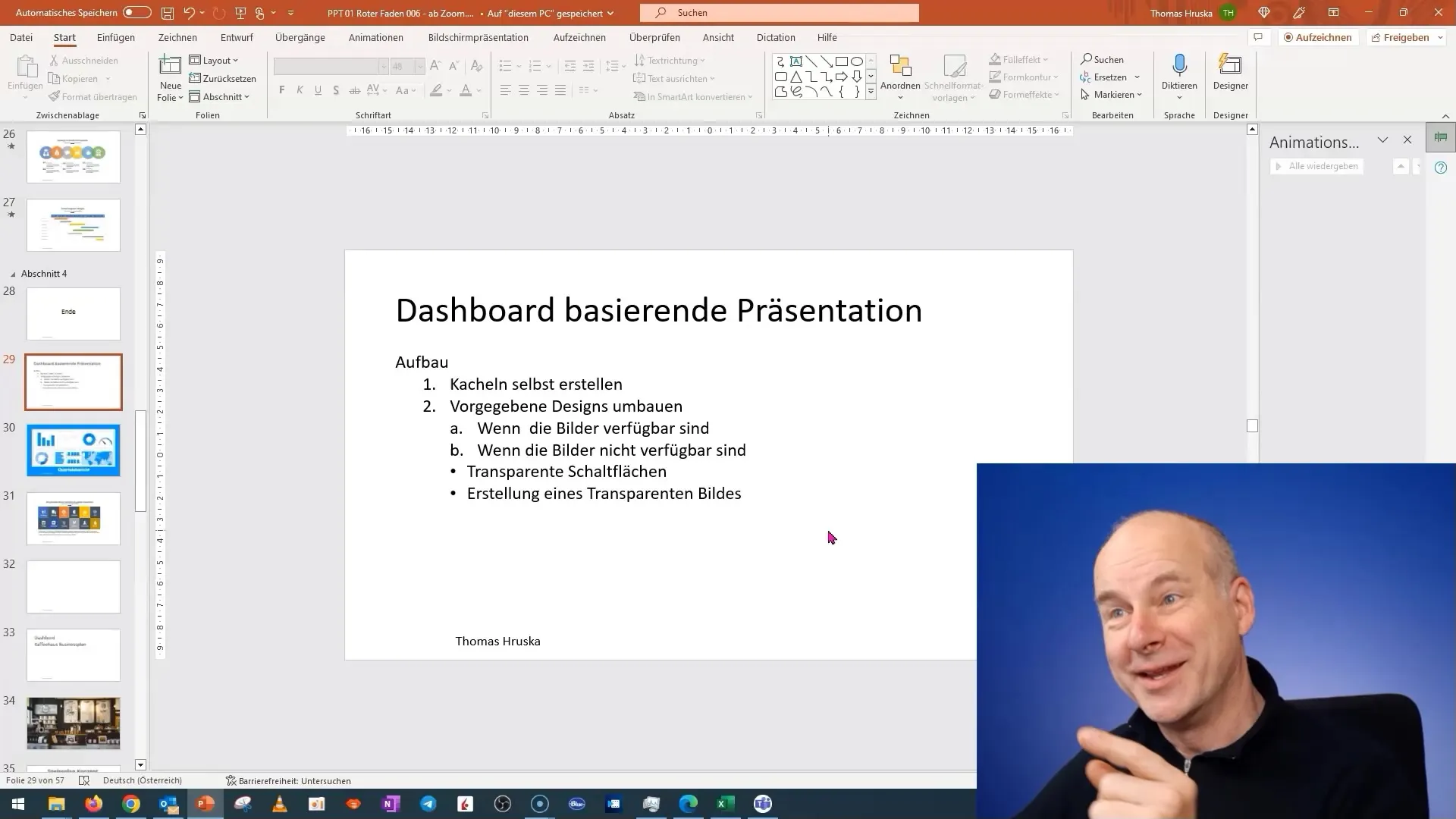
2. Začnite nov projekt v PowerPointu
Začnite z novo diapozitivo v vaši predstavitvi PowerPoint. Prepričajte se, da imate pri roki vašo obstoječo predstavitev, do katere lahko dostopate, če želite vstavljati vsebine.
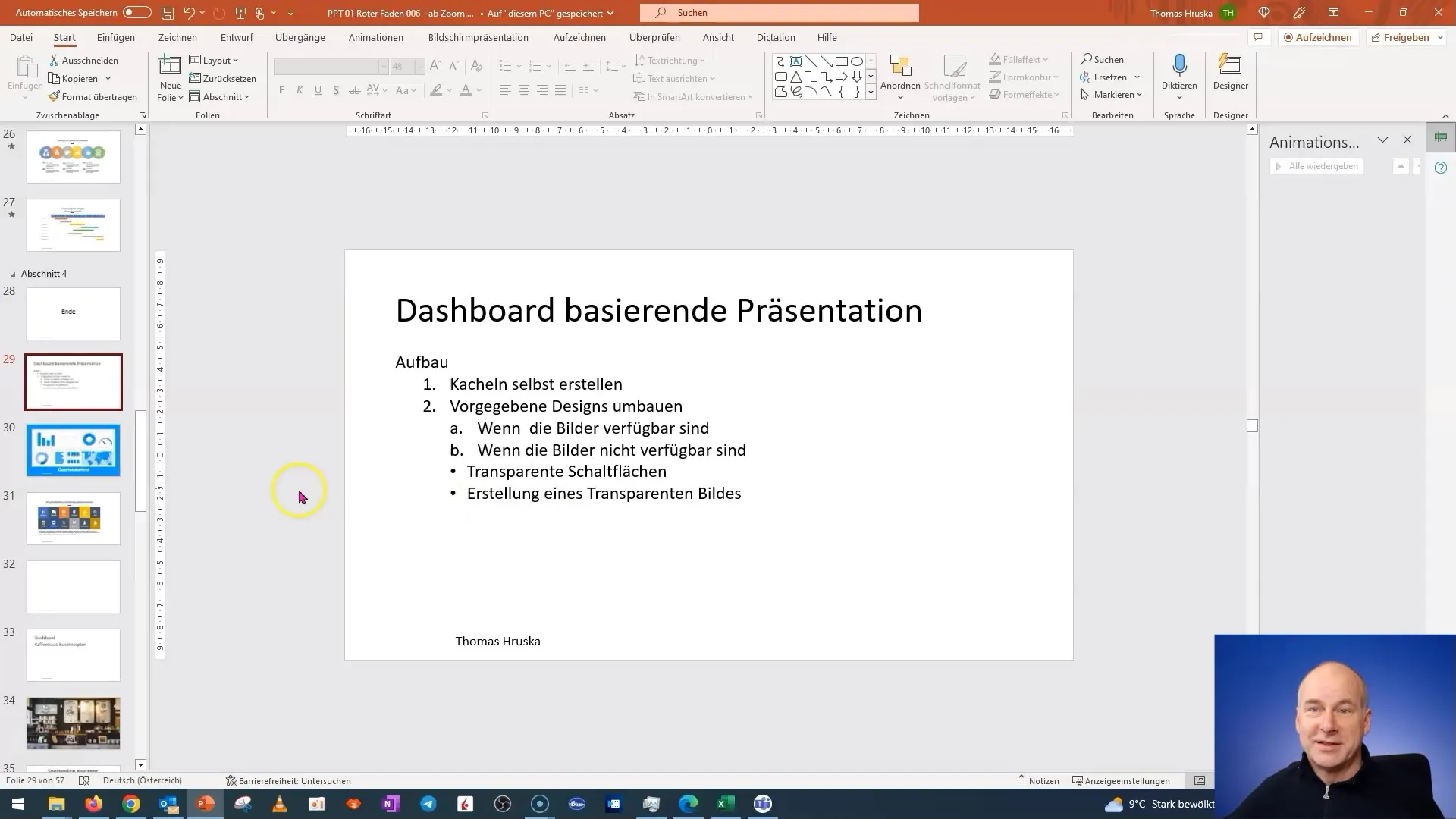
3. Ustvarjanje ploščic
Oblikujte svoje ploščice nadzorne plošče. Dodajte enostavne oblike, da prikažete ploščice. Lahko uporabite pravokotnike ali druge oblike ter jih oblikujete. Pazite, da dodate sence, da ploščicam dodate globino.
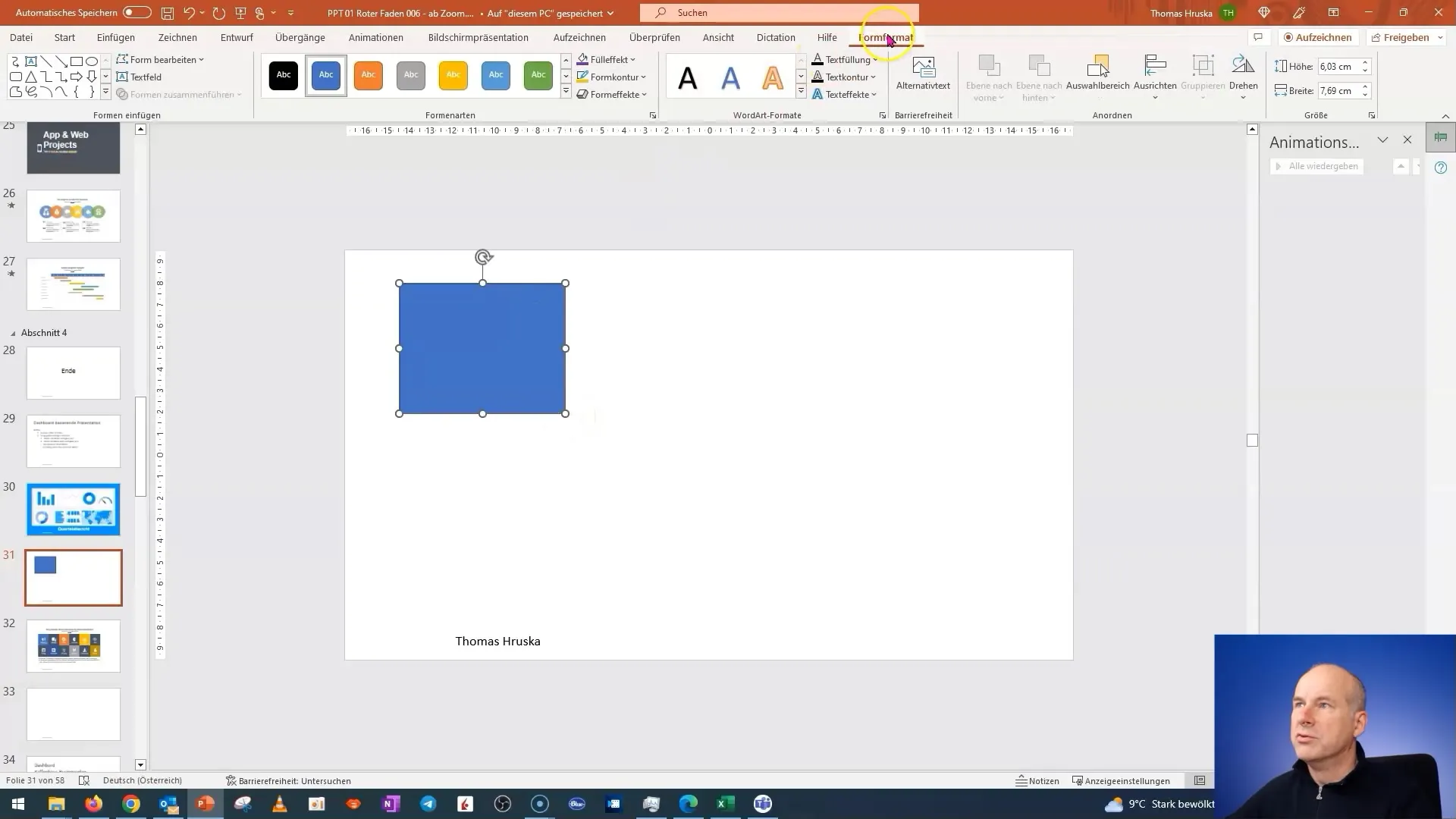
4. Podvojitev in prilagajanje ploščic
Za ustvarjanje več ploščic lahko eno ploščico podvojite. Spremenite barve in besedila, da predstavite različna področja ali kazalnike. Preizkusite različne oblikovanja in barve, da ustvarite privlačno vizualno postavitev.
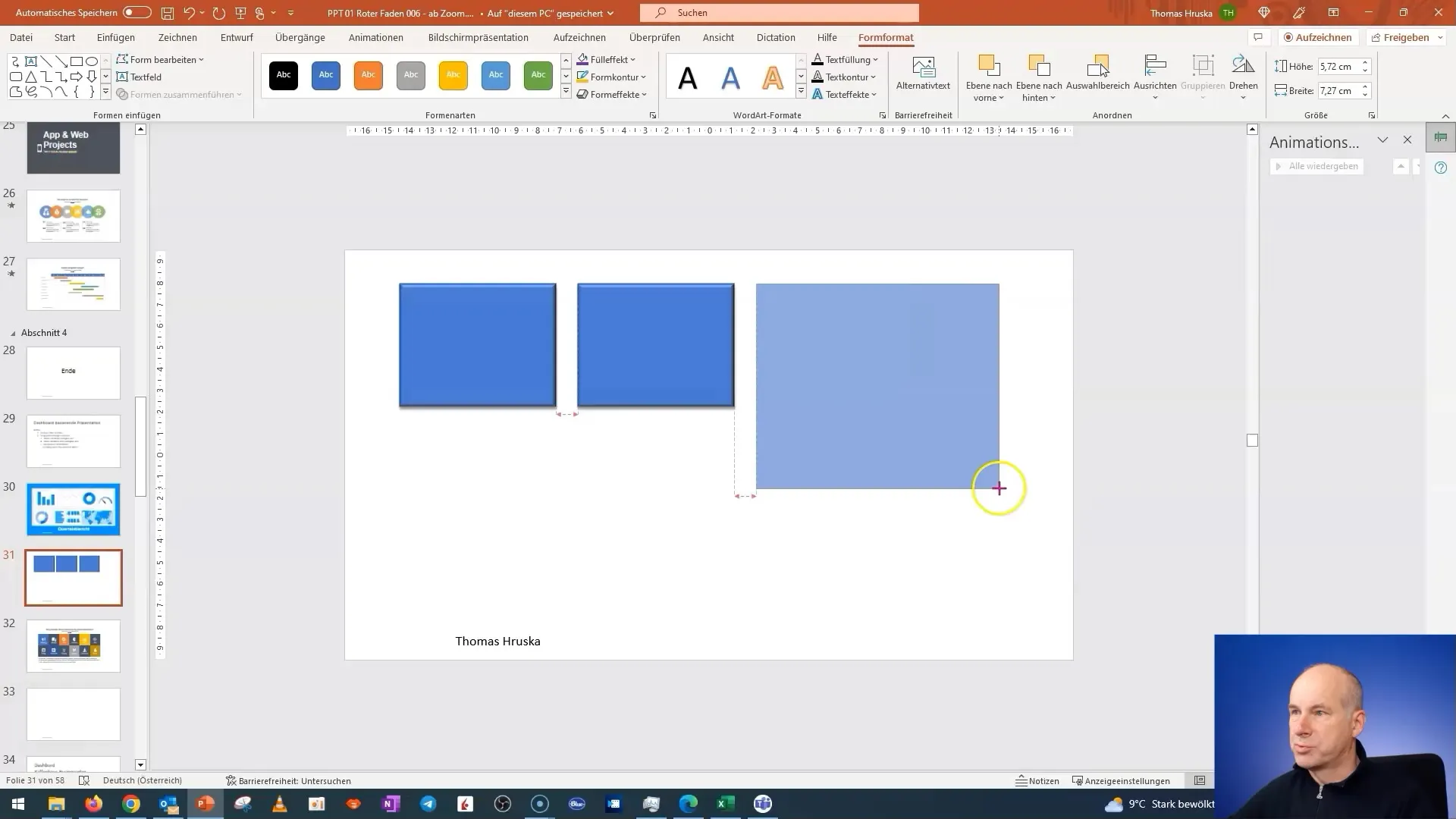
5. Vključevanje vsebin v ploščice
Zdaj je čas, da dodate zanimive vsebine. Kliknite na ploščico, s katero želite začeti delati, in dodajte potrebne informacije. Na primer, če gre za četrtletne številke, jih neposredno vstavite v ploščico.
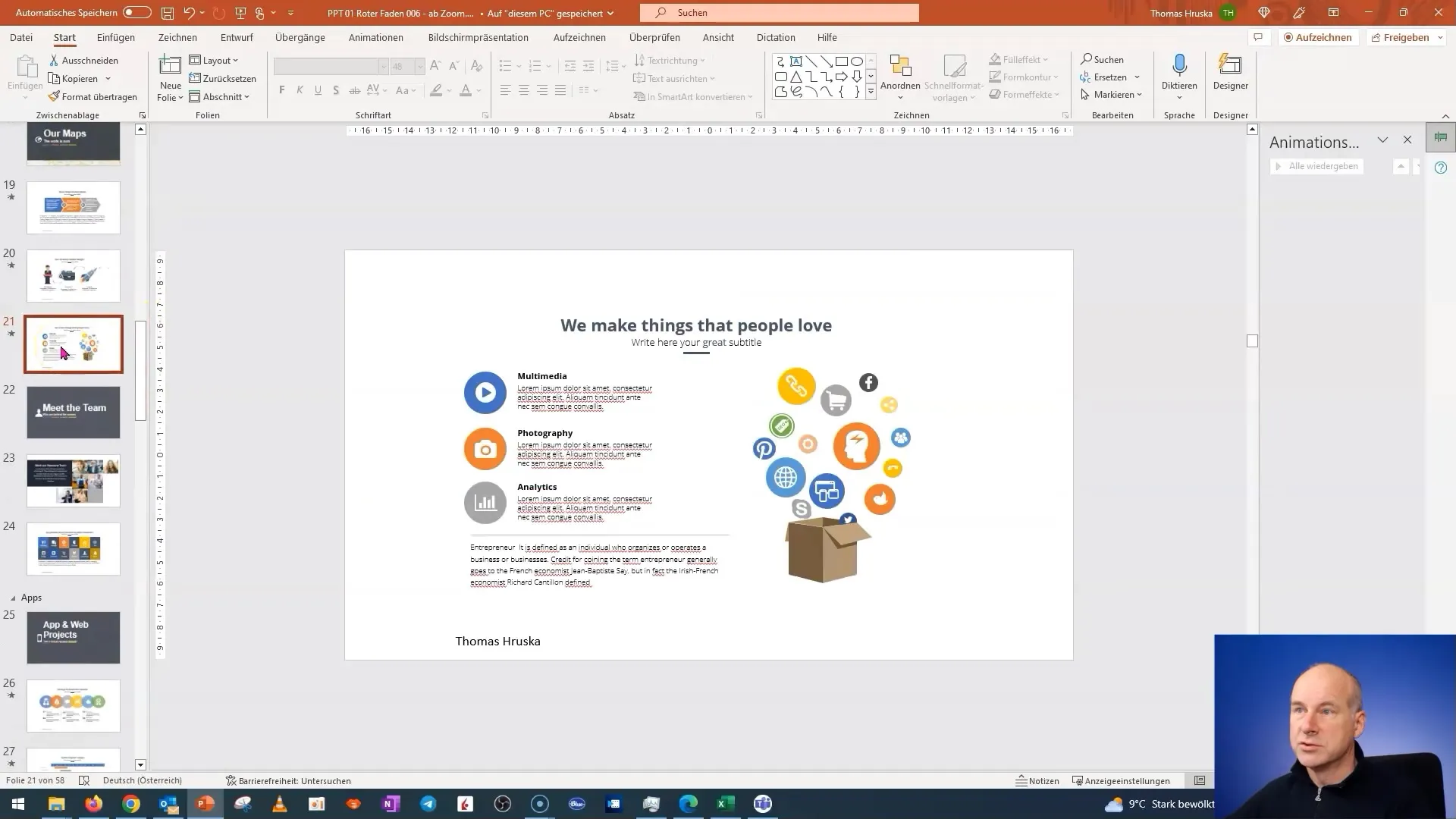
6. Zamenjava slik
Morda potrebujete slike za vaše ploščice. Če slike enostavno najdete, jih lahko preprosto zamenjate. Odprite knjižnice slik, izberite ustrezne slike in jih vstavite. Pazite, da slike ustrezajo sporočilu.
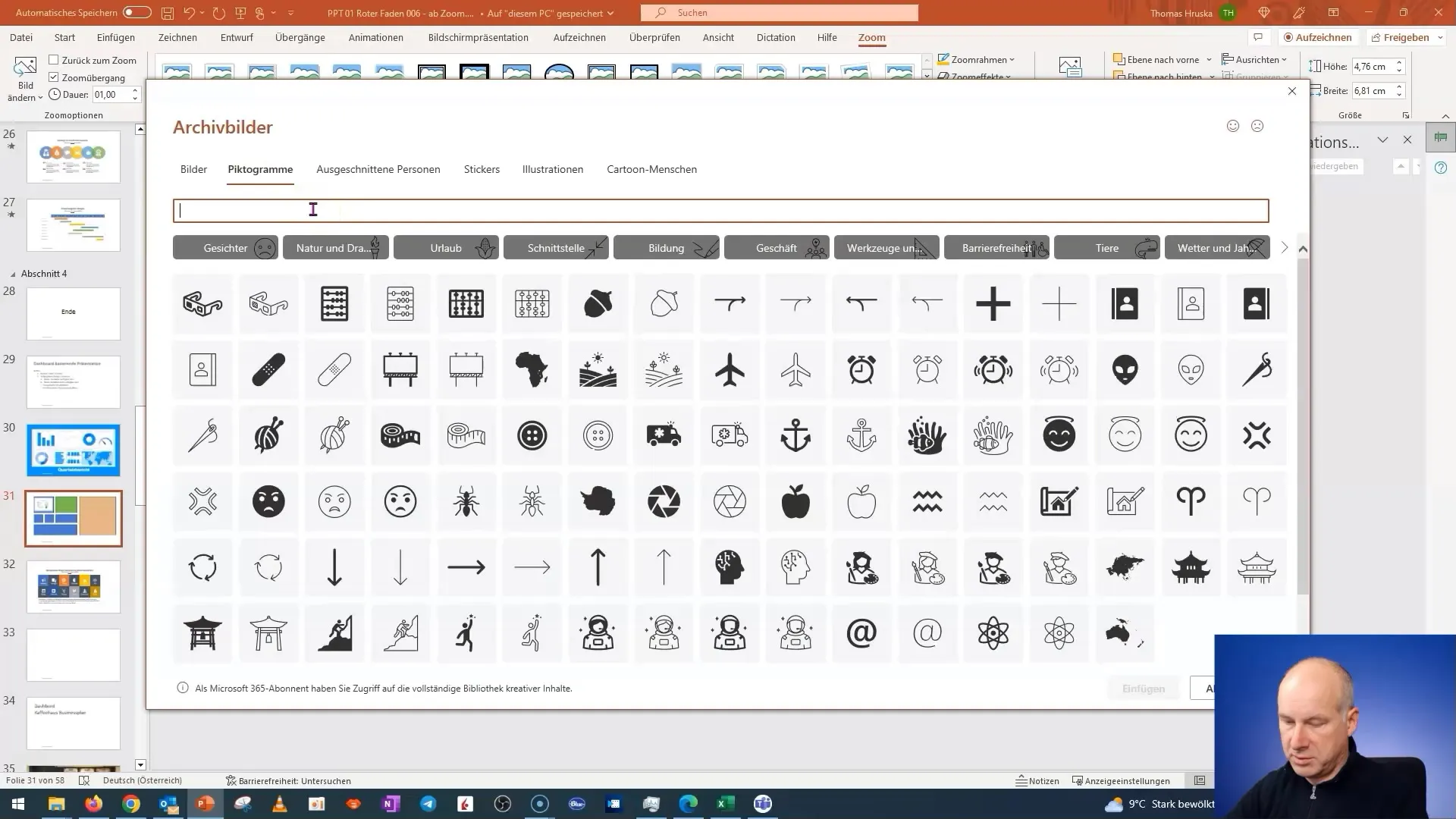
7. Napredne funkcije: Dodajanje gumbov
Dodajte prozorne gumbe v svojo nadzorno ploščo. Ti gumbi omogočajo interakcijo in pomagajo uporabniku navigirati med različnimi ploščicami in diapozitivi. Gumbe lahko enostavno vstavite in jim dodate povezave.
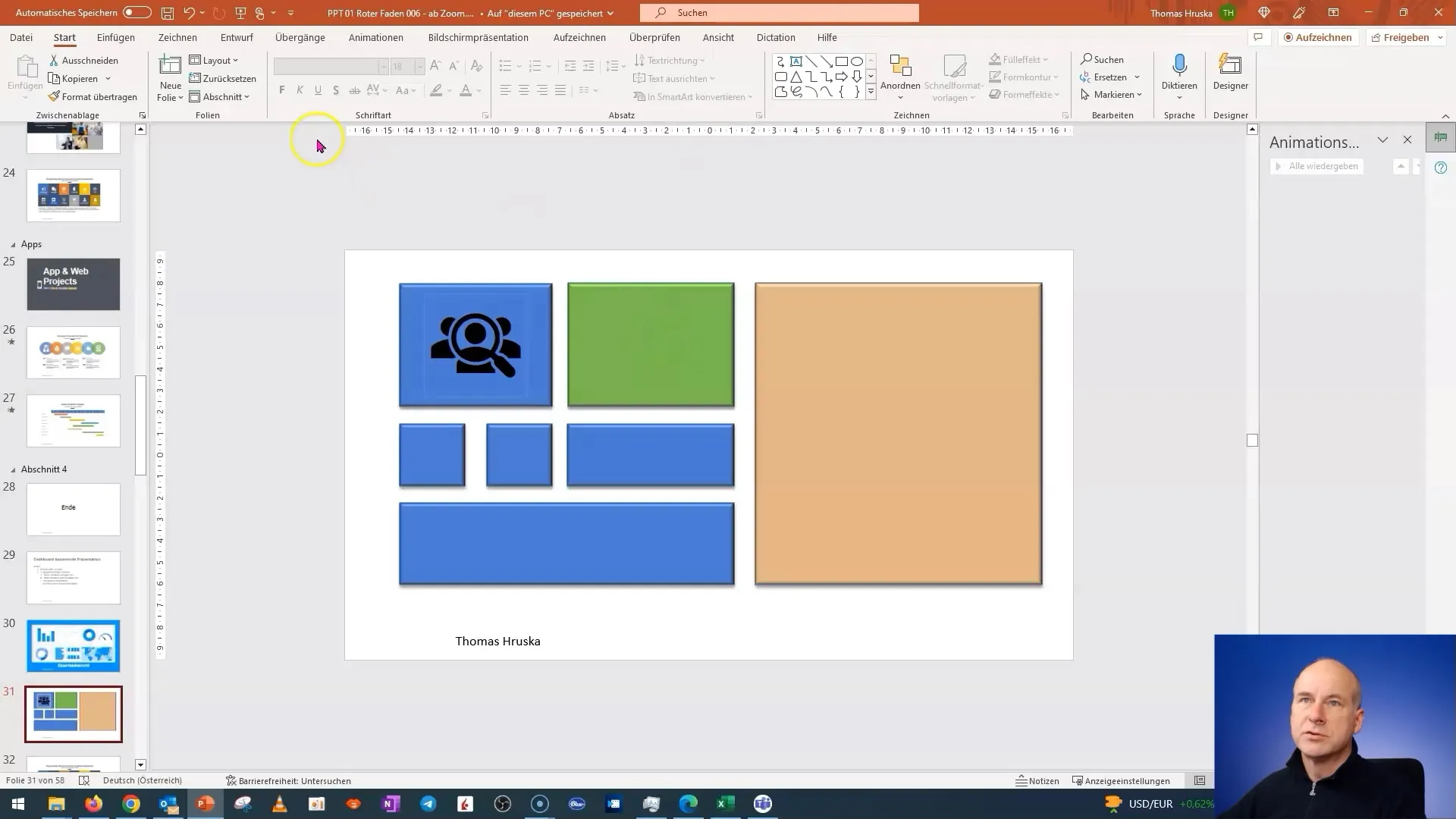
8. Oblikovanje gumbov
Za boljšo uporabniško izkušnjo oblikujte gumbe. Poskrbite, da bodo imeli enak slog kot ploščice, da zagotovite enotno podobo. Barve in pisave lahko prilagodite, da poudarite svoje gumbe.
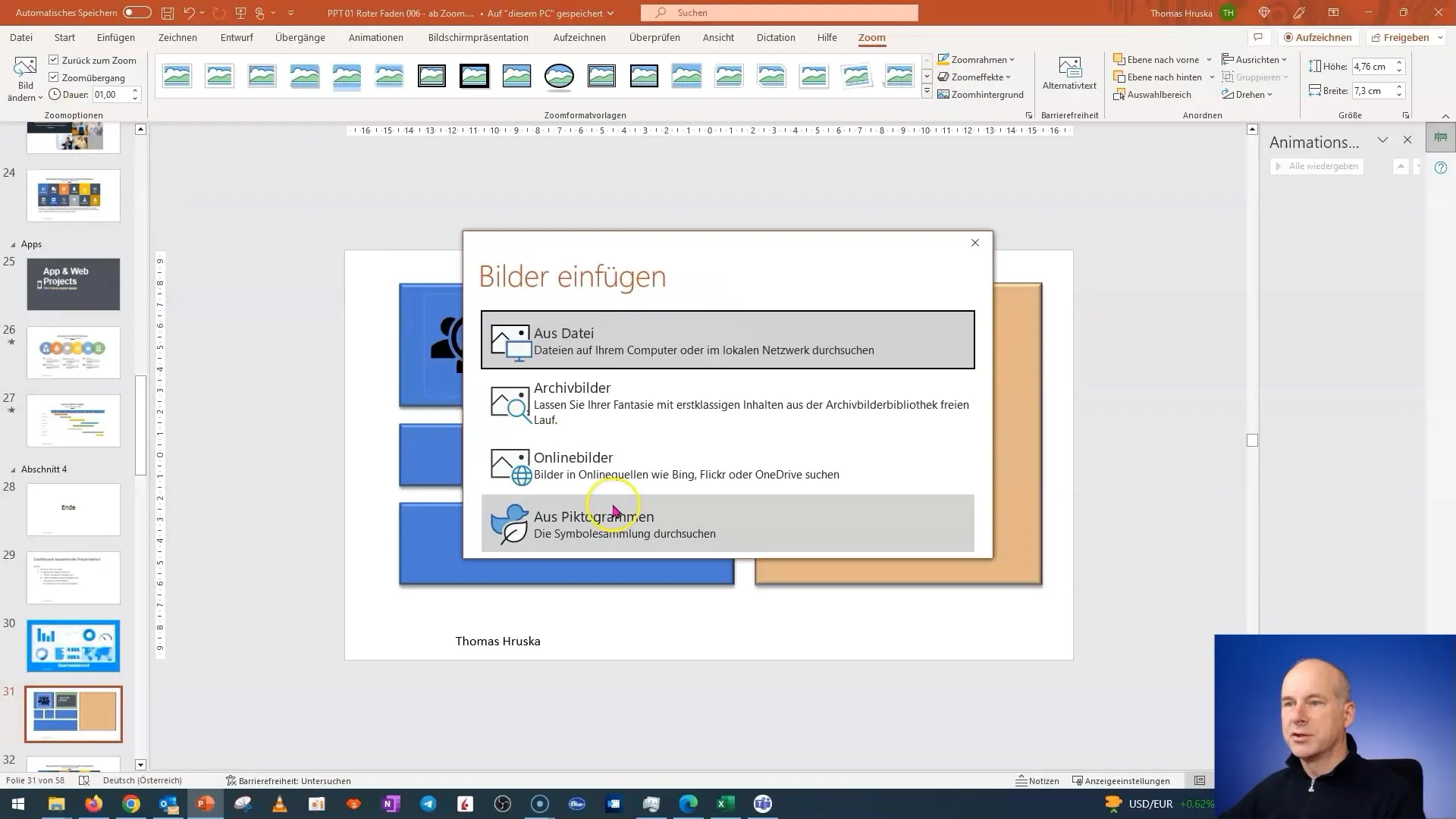
9. Zaključek oblikovanja
Preverite svojo nadzorno ploščo, preden jo shranite. Poskrbite, da vsi gumbi delujejo in da so vsebine pravilne. Izkoristite to priložnost, da morebiti naredite zadnje prilagoditve.
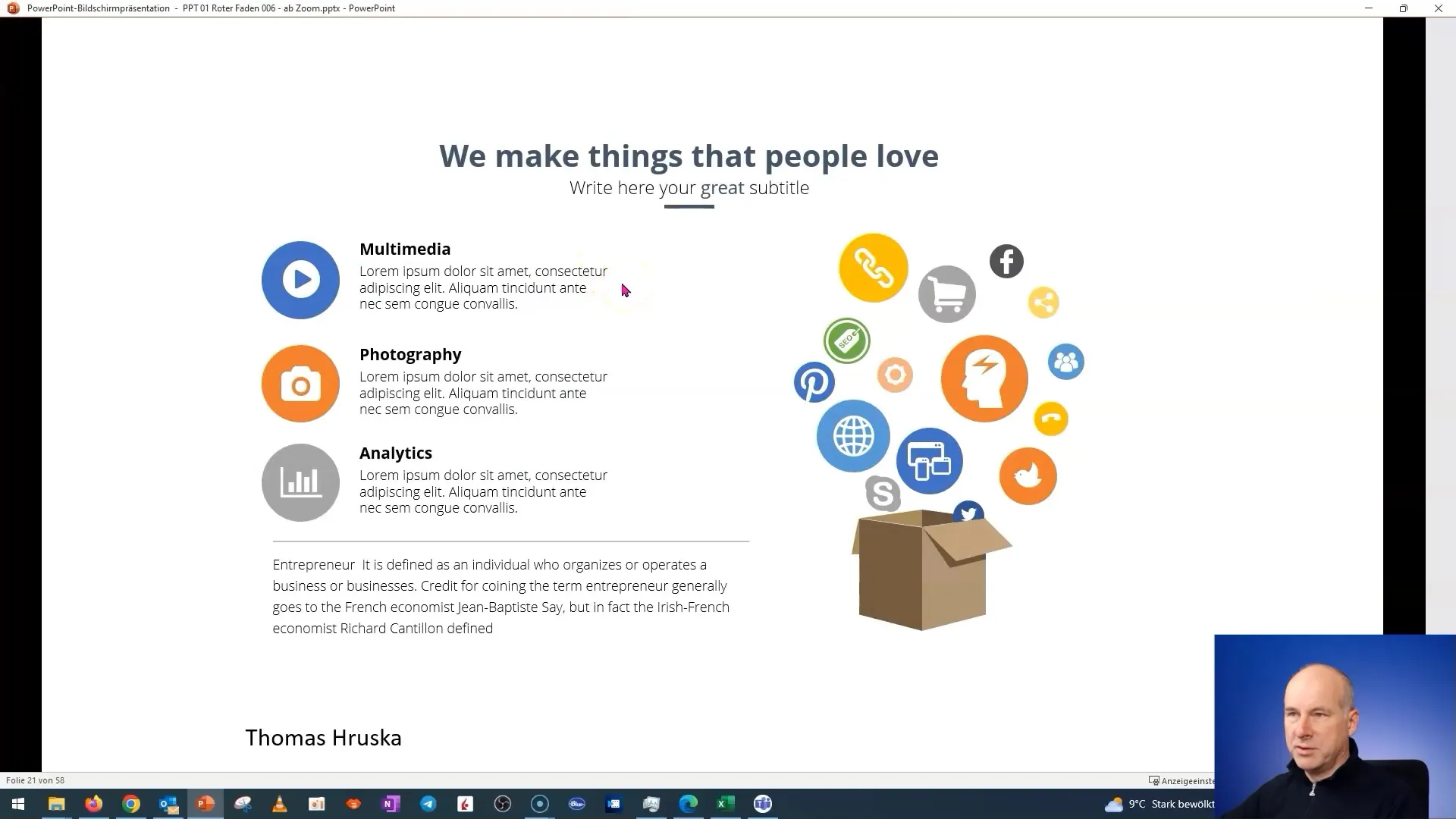
10. Shrani in preizkusi predstavitev
Ko si zadovoljen/a z oblikovanjem in funkcionalnostjo svoje nadzorne plošče, shrani predstavitev. Preizkusi nadzorno ploščo v načinu predstavitve, da se prepričaš, da vse deluje tako, kot si si zamislil/a.
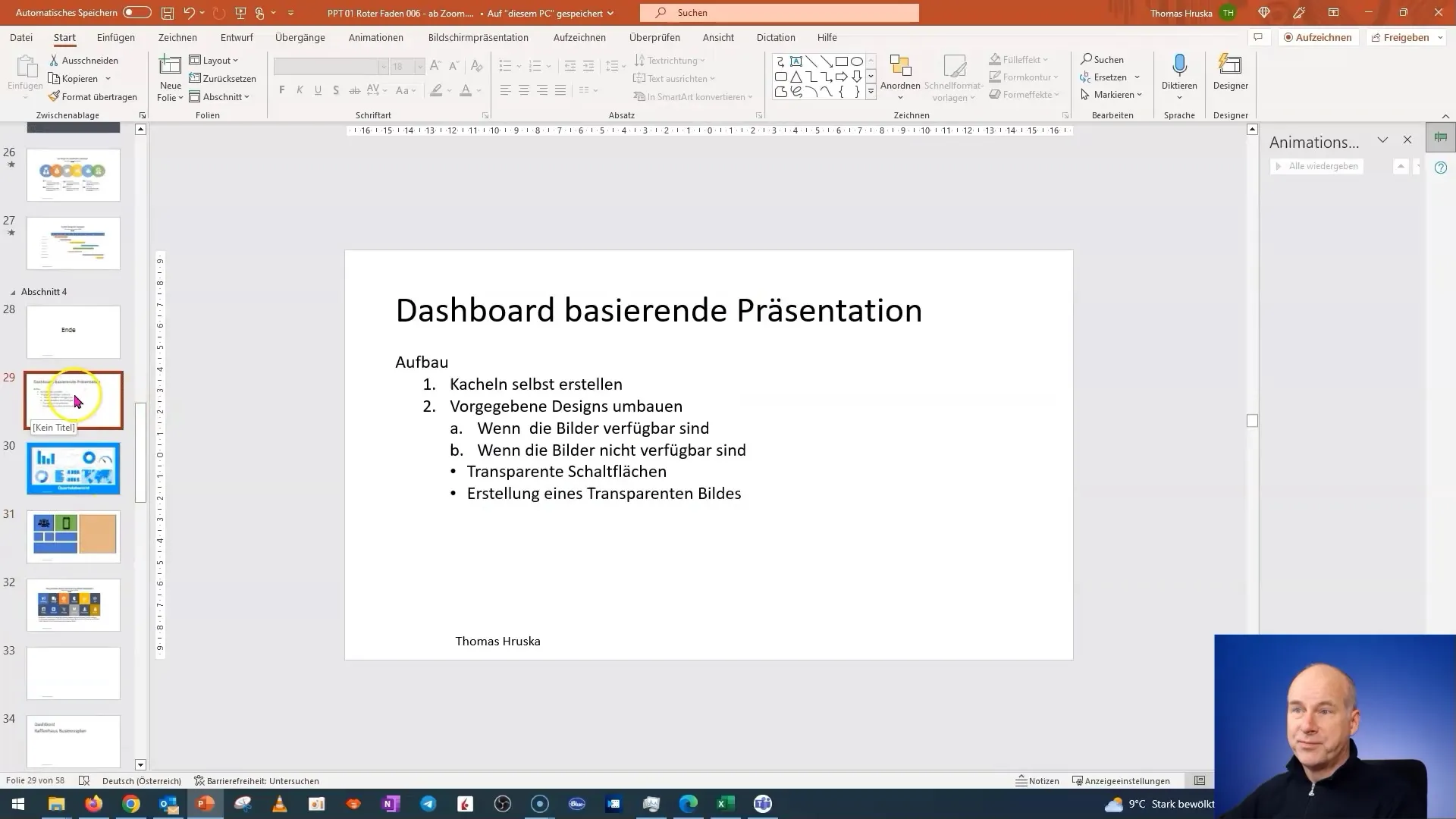
Povzetek
V tem prvem delu vadnice si se naučil/a, kako ustvariti interaktivno pregledniško nadzorno ploščo v programu PowerPoint. Proces vključuje ustvarjanje in prilagajanje ploščic, vstavljanje vsebine ter oblikovanje navigacijskih gumbov. V drugem delu se bomo posvetili delu z že pripravljenimi oblikami.


